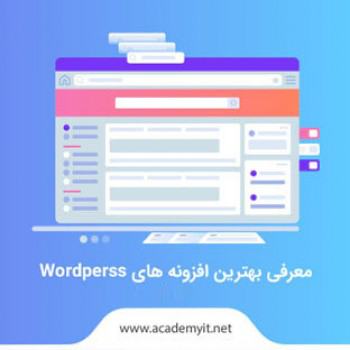آموزش ویدئویی چند زبانه کردن سایت وردپرسی با افزونه WPML
افزونه WPML یک افزونه چند زبانه وردپرس است که با کمک آن می توانید براحتی سایت خود را دو زبانه یا چند زبانه کنید. این افزونه برای هلدینگ ها و موسسات بین المللی، دانشگاه ها و شرکت هایی که مخاطبان غیر ایرانی دارند یا سایت هایی که به هر دلیلی نیاز دارند تا محتوای خود را به زبان های دیگر ارائه دهند، بشدت کاربردی و ضروری است.
لزوم طراحی سایت دو زبانه در وردپرس با افزونه WPML
اگر شما هم صاحب یک سایت وردپرسی هستید، احتمالا می دانید که در وردپرس به صورت پیش فرض امکان دو زبانه کردن وردپرس وجود ندارد. برای اینکار لازم است از افزونه هایی استفاده کنید که چنین قابلیتی را برای سایت شما فراهم می کنند. معروف ترین آنها، افزونه WPML است. افزونه WPML یک افزونه چند زبانه وردپرس است که با کمک آن می توانید براحتی سایت خود را دو زبانه یا چند زبانه کنید.
البته کاری که این افزونه می کند نسبت به مترجم گوگل یا Google Translator کاملا متفاوت است. ترجمه هایی که توسط سرویس های مترجم مانند گوگل انجام می شود، معمولا دقیق نیست و به هیچ وجه برای مقاصد تجاری، بازرگانی و یا بین المللی قابل استفاده و ارائه نیست. این افزونه برای هلدینگ ها و موسسات بین المللی، دانشگاه ها و شرکت هایی که مخاطبان غیر ایرانی دارند یا سایت هایی که به هر دلیلی نیاز دارند تا محتوای خود را به زبان های دیگر ارائه دهند، به شدت کاربردی و ضروری است.
با اینکه آموزش وردپرس شیرین است، اما در صورتی که نخواهید از افزونه WPML استفاده کنید، باید سایت خود را برای زبان های مختلف دوباره نصب و راه اندازی کنید که زمان و انرژی بسیار بیشتری برای مدیریت هر کدام از آنها نیاز خواهید داشت. بنابراین راحت ترین و بهترین گزینه ممکن، استفاده از همین افزونه است. در حال حاضر افزونه WPML با 400,000 نصب فعال ویژگی های جذابی دارد که در ادامه این مقاله قصد داریم به آموزش طراحی سایت دو زبانه بپردازیم.
WPML: مخفف کلمه WordPress Multilingual Plugin به معنی افزونه چند زبانه وردپرس است.
نصب افزونه WPML در طراحی سایت دو زبانه در وردپرس
برای چند زبانه کردن وردپرس، قبل از اینکه بخواهید افزونه WPML را نصب کنید بهتر است یک نسخه پشتیبان از سایت خود تهیه تا در صورت ایجاد مشکل در روند نصب یا فعالسازی افزونه، به راحتی بتوانید تنظیمات را به حالت قبلی برگردانید. افزونه های زیادی برای پشتیبان گیری از سایت وجود دارد که با یک سرچ ساده می توانید بهترین آنها را انتخاب کنید یا از آموزش وردپرس موجود در اینترنت استفاده کنید.
ما به شما افزونه UpdraftPlus را پیشنهاد می کنیم. پس از اینکه یک نسخه پشتیبان از سایت خود گرفتید، افزونه WPML را تهیه و نصب کنید. نصب این افزونه مانند افزونه های دیگر است و پیچیدگی خاصی ندارد (فایل را unzip کنید و sitepress-multilingual-cms.zip که فایل اصلی است را نصب کنید).
• پس از اینکه نصب افزونه WPML با موفقیت انجام شد، در داشبورد وردپرس منوی جدیدی را با نام "افزونه چند زبانه" خواهید دید. با کلیک بر روی آن وارد تنظیمات این افزونه برای دو زبانه کردن وردپرس خواهید شد.
• در اولین مرحله باید زبان پیش فرض سایت را انتخاب کنید. اگر سایت شما فارسی باشد، این گزینه به طور خودکار روی فارسی قرار می گیرد، در غیر اینصورت می توانید از منوی کشویی، زبان فارسی را انتخاب کنید.
• در صفحه بعد، لیستی از زبان های مختلف را می بینید که با کلیک بر روی هر کدام می توانید زبان مورد نظر را به سایت خود اضافه کنید. البته این تنظیمات بعدا هم قابل تغییر هستند و در صورت لزوم در آینده نیز می توانید زبان هایی را اضافه یا کم کنید.
• در این مرحله نوبت تنظیم تغییرات زبان است. انتخاب زبان های اول، دوم، سوم و ... به ترتیبی که قرار می دهید در این صفحه انجام می گیرد. همچنین می توانید انتخاب کنید این زبان ها در کدام منو و برگه ها نمایش داده شوند. امکان انتخاب آیکون زبان ها به صورت نوشتاری یا پرچم مربوط به هر کشور نیز از دیگر قابلیت های افزونه WPML است.
• به عنوان آخرین مرحله، باید کدی که هنگام تهیه افزونه دریافت کرده اید را در باکس مربوطه وارد کنید تا افزونه برای شما فعال شود. در پایان با کلیک بر روی گزینه finish، افزونه WPML به طور کامل راه اندازی می شود.
ایجاد محتوای چند زبانه با افزونه WPML
پس از نصب و راه انداری کامل افزونه WPML حالا وقت آن است که از این قابلیت کاربردی استفاده کنید. با کمک این افزونه می توانید قسمت های مختلفی از سایت خود را دو زبانه یا چند زبانه کنید. به عنوان مثال، منوها، برگه ها، تگ ها، دسته بندی ها و تمام پست های سایت قابلیت چند زبانه شدن را دارند. در ادامه نحوه انجام این کار را در قسمت های مختلف سایت بررسی می کنیم.
اضافه کردن یک پست چند زبانه در افزونه WPML
اضافه کردن یک پست چند زبانه برخلاف اسم آن بسیار راحت است. در واقع تفاوت آنچنانی با یک پست معمولی که به زبان اصلی وارد می شود ندارد. زمانی که به صفحه نوشته ها مراجعه کنید متوجه ایجاد ستون جدیدی می شوید و احتمالا پرچم کشورهایی که زبان آنها را برای استفاده انتخاب کرده اید را به عنوان نام این ستون می بینید.
برای اینکه زبان دیگری غیر از زبان اصلی برای هر پست اضافه کنید کافی است تا روی گزینه "+" زیر هر پرچم کلیک کرده و ترجمه زبان موردنظر را در آن قسمت وارد کنید. دقت کنید که زبان پیشفرض برای هر متن از دید افزونه WPML زبان اصلی است که قبلا انتخاب کرده اید.
برای اضافه کردن ترجمه به پست ها می توانید از گزینه ویرایش پست نیز این کار را انجام دهید. بعد از اینکه وارد صفحه ویرایش شدید می بینید که یک باکس جدید با عنوان زبان اضافه شده است. با کمک این باکس می توانید زبان اصلی هر پست را تغییر دهید. به عنوان مثال بعضی از پست ها فقط مخصوص مخاطبانی نوشته شده است که در یک کشور ساکن هستند.
بنابراین لازم است تا پست را تنها برای آنها و با زبان متفاوت با زبان اصلی در سایت نمایش دهید. همچنین زبان های دیگر برای ترجمه نیز از همین قسمت قابل تنظیم و انجام است.
پس از ورود به قسمت زبان جدید کافیست تا متن ترجمه شده را در آنجا قرار دهید. البته افزونه WPML به اندازه کافی هوشمند است و نیاز به چینش دوباره ساختار محتوا ندارید. فقط باید متن ترجمه شده را اضافه کنید.
 دوره پیشنهادی: دوره جامع WordPress
دوره پیشنهادی: دوره جامع WordPress
ترجمه نوشته و برگه ها در افزونه WPML
پس از نصب افزونه WPML مهمترین نکته ترجمه نوشته ها وبرگه های سایت است تا بتوانید آنها را با زبان های دیگر نیز در سایت منتشر کنید. اگر خودتان به ترجمه زبان موردنظر تسلط دارید که عالی است. در غیر این صورت می توانید از افزونه ها و ماژول های موجود در این زمینه کمک بگیرید. یکی از بهترین ماژول ها برای این کار ماژول Translation Management است.
ماژول Translation Management یکی از ابزارهای افزونه WPML است که این امکان را به شما می دهد تا برای ترجمه نوشته های سایت خود به گروهی از افراد یا پلتفرم هایی که خدمات ترجمه ارائه می دهند، متصل شوید و از آنها کمک بگیرید.
یکی از قابلیت های دیگر این ابزار جذاب، امکان اضافه کردن افراد به عنوان مترجم در سایت است. در واقع با این ابزار، می توانید نوعی دسترسی ایجاد کنید که مترجم سایت تنها به موارد لازم دسترسی داشته و از بابت امنیت دیگر قسمت های سایت نگرانی نداشته باشید. با ماژول Translation Management می توانید هر قسمتی از سایت را که می خواهید به مترجم بسپارید. به عنوان مثال، برگه ها، برچسب ها، دسته بندی ها و ....
نصب و فعالسازی این ابزار بسیار راحت است و با توضیحات کاملی که هنگام نصب وجود دارد احتمالا نیازی به جستجو برای آموزش نصب آن نخواهید داشت. اما برای راه اندازی Translation Management می توانید از مراحل زیر کمک بگیرید:
• در مرحله اول باید انتخاب کنید که چه کسی ترجمه سایت را بر عهده خواهد گرفت (خودم، یکی از کاربران سایت، سرویس ترجمه و ...)
• از چه ابزار و ویرایشگری برای ترجمه استفاده می کنید (Classic یا Advanced) که قابلیت های هر کدام در زیر آن نوشته شده است.
• بعد از طی این مراحل می بینید که راه اندازی این ماژول انجام شده و یک منوی جدید با عنوان ترجمه به داشبود سایت وردپرسی شما اضافه خواهد شد.
پس از اینکه وارد صفحه ترجمه شدید، با بخش های مختلفی روبرو می شوید که برای استفاده از این سرویس باید با آنها آشنا باشید. به عنوان مثال ابزاری برای فیلتر محتوا، فهرست های محتوا و تنظیمات محتوا وجود دارد که کار را برای شما بسیار آسان می کند. در ادامه مراحل ترجمه یک محتوا را بررسی می کنیم:
• نوار بالای صفحه این قابلیت را به شما می دهد که با کمک فیلتر کردن ویژگی های یک پست بتوانید سریع تر محتوا مورد نظر خود را پیدا کنید. به عنوان مثال نوع پست، زبان پست و ویژگی های دیگری که قابل انتخاب هستند.
• پس از یک جستجوی سریع، برگه ها و نوشته هایی که مطابق ویژگی های جستجو شده باشد نمایان می شود. حال کافی است تا محتوای مورد نظر برای ترجمه را از بین آنها انتخاب کنید.
• می خواهید محتوای شما به چه زبان هایی ترجمه شود؟ از بین زبان هایی که هنگام راه اندازی این افزونه انتخاب کردید، می توانید هر کدام را انتخاب کنید.
• پس از انتخاب زبان، آن را به سبد ترجمه اضافه کنید ( روی گزینه Add Selected Content To Translation Basket کلیک کنید).
• این فرآیند را برای هر نوشته یا برگه ای که نیاز به ترجمه دارد تکرار کنید و همه آنها را به سبد ترجمه اضافه کنید.
• پس از اینکه تمام محتواها را انتخاب کردید، روی گزینه "سبد ترجمه" کلیک کنید. تمام محتواهای مورد نیاز برای ترجمه را در این لیست مشاهده می کنید. در نهایت روی گزینه "ارسال موارد برای ترجمه" کلیک کنید و تمام!
اضافه کردن ترجمه دسته بندی ها و تگ ها
همانطور که گفتیم با کمک این افزونه می توانید همه قسمت های سایت از جمله دسته بندی ها و تگ ها را نیز دو زبانه یا چند زبانه کنید. برای این کار کافی است از داشبود وردپرس وارد منوی افزونه چند زبانه (WPML) شده و گزینه Taxonomy Translation را انتخاب کنید.
در این صفحه از منوی کشویی انتخاب کنید که چه قسمتی را می خواهید ترجمه کنید. به عنوان مثال دسته بندی یا تگ خاصی را مشخص کنید تا ترجمه آن انجام شود. روی گزینه "+" کلیک کنید و ترجمه را اضافه کنید. پس از آن باید زبان مورد نظر برای ترجمه را نیز انتخاب کنید.
ترجمه منوها در افزونه WPML
با ترجمه منوها در سایت خود، باعث می شوید تا مخاطبان غیر فارسی زبان شما در ابتدای ورود به سایت، با زبان خودشان روبرو شوند و بتوانند از طریق منوها به آسانی از قسمت های مختلف سایت بازدید کنند. ترجمه منوها نیز مانند دیگر قسمت ها بسیار راحت است. برای اینکار وارد قسمت ترجمه منوها شوید و با کلیک بر روی + زبان های مورد نیاز برای ترجمه را اضافه کنید و به این ترتیب منوهای سایت خود را ترجمه کنید.